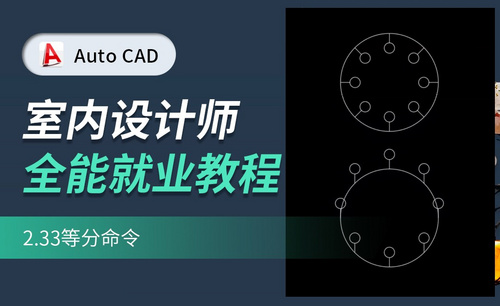cad快捷键命令
cad测量角度快捷键是“DAN”
我们在cad里设计图纸的时候,会对各种图形进行角度测量,对图形进行角度标注,下面的图例都是标注角度的,那么大家知道cad测量角度快捷键命令是什么吗?下面角的测量是用cad测量角度快捷键命令操作的,大家可以了解一下。
1.打开CAD编辑器软件运行,在CAD绘制窗口中我们先画一条直线作为参照。
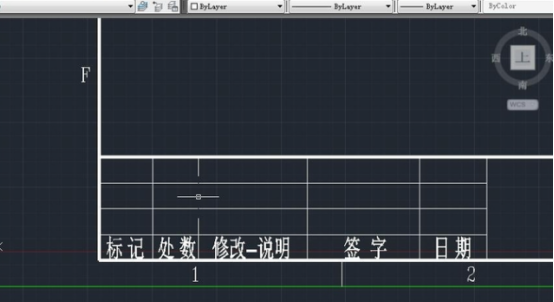
2.再次选择直线命令图标,并且点击“Enter”键使用上一点作为线的起点。此时底部命令框中会出现“\n角度(A)/长度(L)/<终点>:”命令字样。
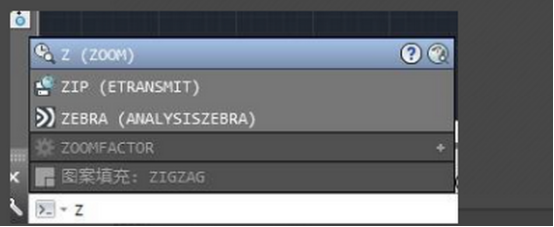
3.我们在“\n角度(A)/长度(L)/<终点>:”命令行后输入命令“A”,会出现“线条的角度:”命令,我们这里选择输入角度为45 °,之后会出现命令“线的长度:”。
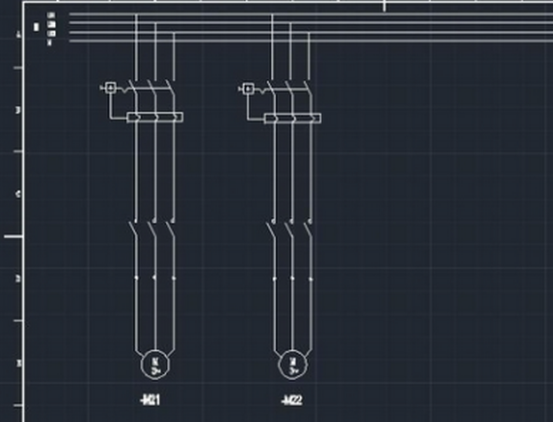
4.我们在“线的长度:”命令后随机输入任意数字,然后点击“Enter”键,即绘制好一个角度为45 °的角。
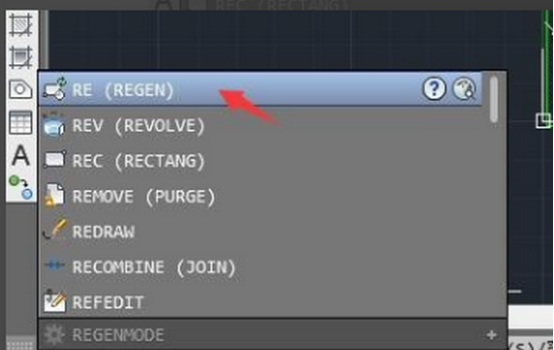
5.此时我们可以点击CAD软件顶部的“标注-角度”命令。或是直接在命令行里输入角度标注快捷键“DAN”即标注命令“DIMANGULAR”。
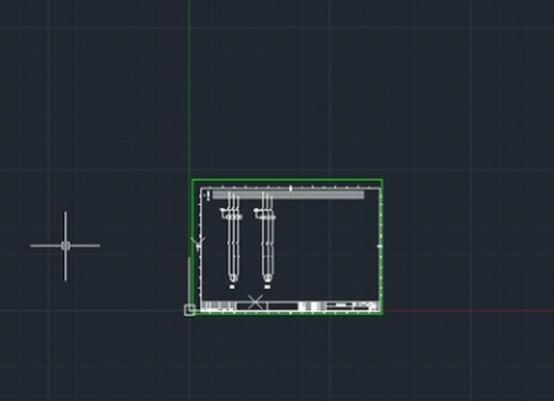
6.然后按照命令指示,移动光标选择好角度尺寸标注的2条直线,即角度标注的两条边。此时角度标注就完成了。
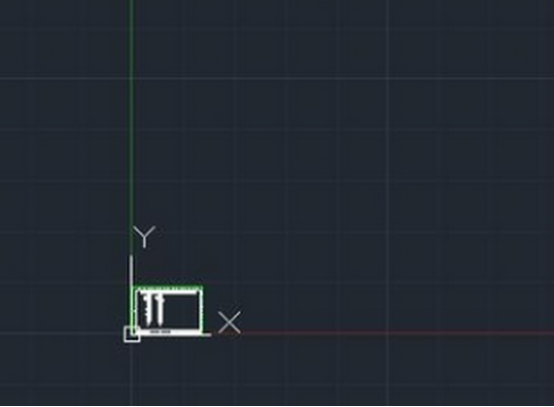
那么cad测量角度快捷键命令就教给大家了,通过快捷键命令操作就可以非常快地调出命令选项,省得去点击屏幕上的工具栏了,这个快捷方式对于提高做图速度是非常有帮助的,因为每次操作都会对图形进行角度标注,大家学会了cad测量角度快捷键命令是很有必要的。
本篇文章使用以下硬件型号:联想小新Air15;系统版本:win10;软件版本:AutoCAD(2013)。
cad文字快捷键:单行文字的快捷键是DT,多行文字快捷键是T。
我们在使用cad画图的时候,难免是需要往图片上边加一些文字的,那么加入文字也是有一些快捷键的操作的,因为使用快捷键会让我们的工作变得效率高,这也就是涉及到cad文字快捷键的使用方法了,下面我就来具体的跟小伙伴们分享一下cad文字快捷键的使用方法,就在下方,小伙伴们快来认真的看一看吧!
1.首先,我们打开电脑AutoCAD2007版本,(如下图所示)。
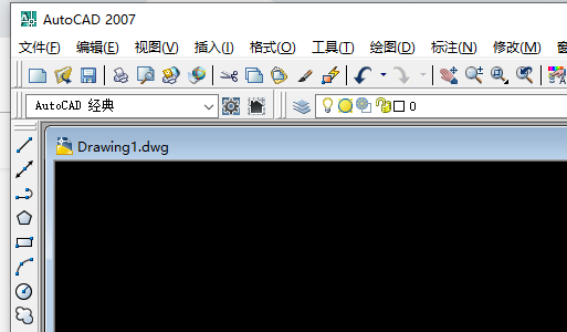
2.打开CAD之后,输入命令单行文字命令【DT】,然后按【空格键确定】,(如下图红色箭头指向所示)。

3.确定单行文字之后,指定文字的起点,然后确定文字的高度,(如下图所示)。
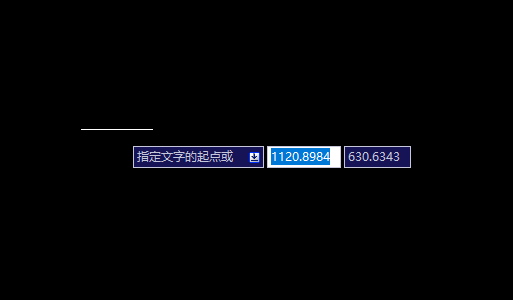
4.确定文字高度之后,按【空格键确定】,就可以输入文字了,(如下图所示)。
5、最后,我们输入单行文字就可以啦,(如下图所示)。
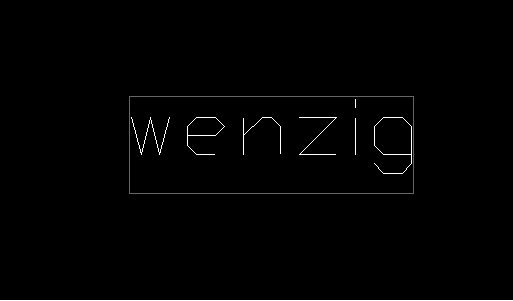
以上的5步操作步骤就是cad文字快捷键的具体操作步骤,已经给小伙伴们详细的罗列出来了,大家按照以上的操作步骤进行操作就可以实现了cad文字快捷键的使用,以后工作在遇到就会大大提高工作效率了。如果想熟练的掌握这个操作步骤大家可以在课下尝试多操作几次,这样才可以掌握的更牢固。最后,希望以上的操作步骤对你有所帮助!
本篇文章使用以下硬件型号:联想小新Air15;系统版本:win10;软件版本:Autocad 2007。
cad点命令快捷键是po,完整命令是point。
在用cad绘图过程中,经常会使用到点用来制图,而对于刚刚接触cad的新手来说,常常找不到点命令在哪。而cad的点命令的样式也是有许多种的,下面小编给大家介绍下点命令的快捷键及其它的操作方法,大家也具体来看看点命令中的多种点样式吧。
CAD软件中绘制点命令的方法:
1.我们先打开绘制点的命令,在菜单栏中的【绘图】--【点】--【单点】。
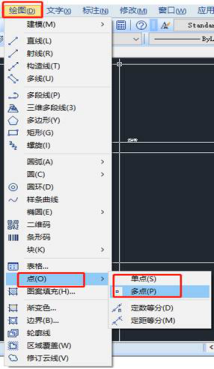
2. 绘制点的命令一般默认为基本样式,是一个简单的点,当我们绘制的时候就很难看清楚,所以我们需要进行修改。 我们打开【格式】修改我们的【点样式】。
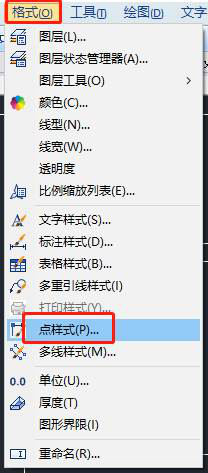
3.打开之后,我们就有几种的样式的点可以选择,参考下图。
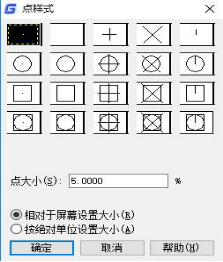
4.我们除了点样式可以选择外,在这个对话框我们可以修改点的大小,两种选择,一是相对屏幕的大小,一是按照绝对大小。
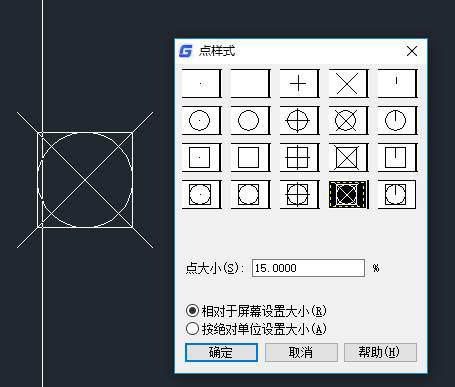
5.第二忠实按照绝对大小的点样式,就是无论界面的变换,绘制的点大小是不会改变的。
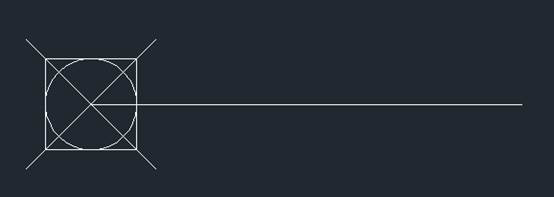
以上就是CAD点命令的快捷键及其使用方法,在我们使用CAD点命令的其他样式来标注图上位置时,使用设置功能选择比较好辨别的样式来绘制CAD中的点。希望上述所讲能对大家有所帮助,CAD的命令特别多,绘图初学者还需要多加操作才能更加熟练。
本篇文章使用以下硬件型号:硬件型号:联想小新Air15;系统版本:win10;软件版本:cad2016
在CAD中我们经常会用到cad刷子快捷键,那么在cad中怎么使用格式快捷键呢?下面我们就来一起看一看cad中格式刷快捷键的详细操作步骤,需要的朋友可以参考里边的具体操作步骤,希望可以帮到你!
1:首先,在CAD打开两个文件夹,一个图名红色,颜色也设置的是红色,另一个图名是蓝色,图层颜色也是设置的蓝色。方便演示,如下图所示!

2:接着,在CAD中使用快捷键【ma】,全称应该是MATCHPROP,这个就是格式刷。
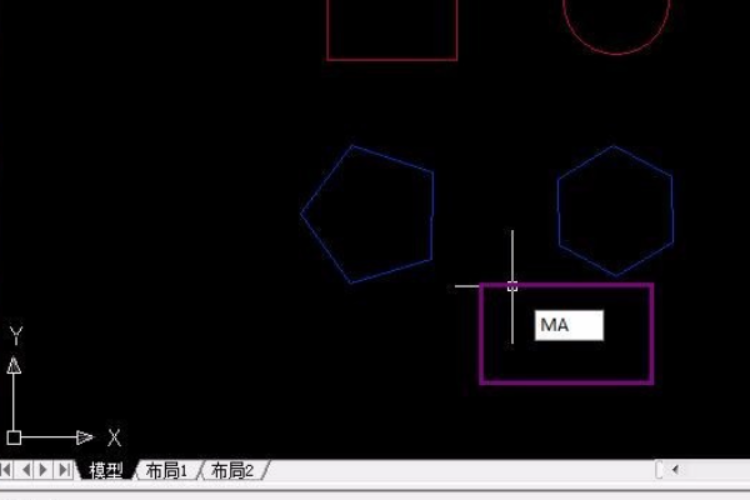
3:接下来就按【enter】,选择【对象】,比如现在需要把蓝色的正五边形刷成红色图层,这个对象就选择红色,红色的就会变成虚线,如下图所示!
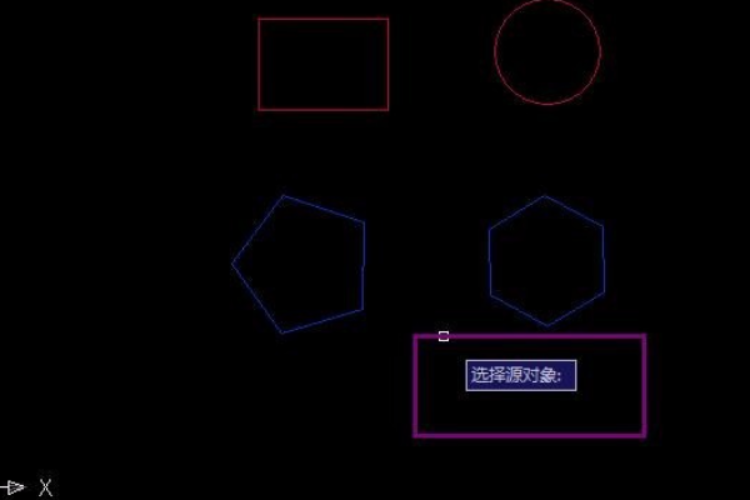
4:选择好对象之后要选择【目标对象】,这里的目标就是蓝色的正五边形。

5:点击选择之后这个正五边形就变成了红色了。还可以继续刷别的对象。

6:选择这个正五边形,原本在蓝色图层里,现在刷过之后已经变换到红色图层中了,这样就操作正确了,这就是格式刷的快捷操作完成。

以上6步骤就是CAD中格式刷的快捷操作,里边介绍的非常详细,不会使用的小伙伴可以一步一步来学,最后希望以上操作可以帮到你,让你工作学习都非常轻松愉快!
本篇文章使用以下硬件型号:联想小新Air15;系统版本:win10;软件版本:autocad2018。
热门百科
索引
cad测量角度快捷键命令是什么?
cad文字快捷键的使用方法!
cad点命令快捷键是什么?
cad刷子快捷键怎么使用?
相关百科
最新知识
相关教程